U kunt uw telefoon op verschillende manieren op een computer aansluiten, ook via USB. Overweeg de mogelijke manieren om elke telefoon op een computer of laptop aan te sluiten.
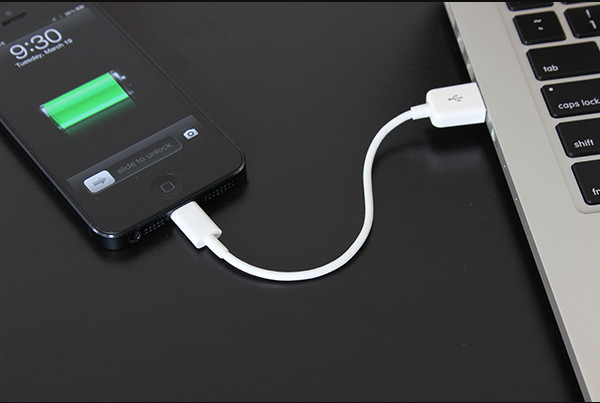
Standaard USB-verbinding
Verschillende manieren om een mobiele telefoon aan te sluiten op een pc
Manieren om een pc op de telefoon aan te sluiten zijn eenvoudig. Hier met wat je de nodige manipulaties kunt doen:
- Bluetooth;
- Wifi;
- USB;
- programma's;
- chauffeurs.
Sommige van deze methoden worden als de meest gebruikelijke gebruikt en sommige niet. Zo wordt snoerverbinding veel gebruikt vanwege de eenvoud van de methode. Overweeg elke methode om de telefoon aan te sluiten in meer detail.
Bluetooth: noodzakelijke manipulaties
Je telefoon verbinden met je computer is eenvoudig. De eerste stap is om bluetooth op je mobiele apparaat in te schakelen. Vervolgens moet u een reeks acties uitvoeren op een persoonlijk apparaat:
- Ga naar de sectie 'Netwerken en internet'.
- Selecteer het gedeelte 'Een draadloos apparaat aan het netwerk toevoegen'.
Vervolgens begint de pc te zoeken naar een beschikbaar apparaat. Wanneer het gewenste apparaat wordt gedetecteerd, synchroniseert het ermee. Om dit te doen, moet u willekeurige cijfers op de telefoon invoeren. Dezelfde nummers moeten op de laptop worden ingevoerd.
Hier eindigt de verbinding. U kunt de nodige acties uitvoeren.

Een smartphone verbinden met een computer via bluetooth
Houd er rekening mee dat oudere pc-modellen geen bluetooth ondersteunen. Daarom moeten sommige gebruikers deze methode om het probleem op te lossen doorhalen.
Wi-Fi: hoe Android correct te synchroniseren met een computer
Wi-Fi is een systeem dat draadloos werkt via radiokanalen. Dit systeem werkt dankzij het toegangspunt. U kunt uw smartphone op verschillende manieren op een pc aansluiten.
Wi-Fi is op elk modern apparaat. Om een pc via Wi-Fi met de telefoon te verbinden, moet u 3 eenvoudige stappen uitvoeren:
- Activeer Wi-Fi op de computer.
- Start uw draadloze zoekopdracht.
- Wanneer de apparaten zijn gevonden, hoeft u alleen nog maar een pincode in te voeren.
Dit geval kan relevant zijn wanneer speciale stuurprogramma's op de pc zijn geïnstalleerd. Maar dit is niet moeilijk op te lossen. U moet software op uw computer installeren.
U moet het AirDroid-programma downloaden. Vervolgens zal ze het IP-adres aan de telefoon koppelen. Vervolgens moet u deze invoeren in het adresveld van de pc. Alles, daarna kunt u alle noodzakelijke acties uitvoeren. Synchronisatie van Android met pc is begrijpelijk en betaalbaar.
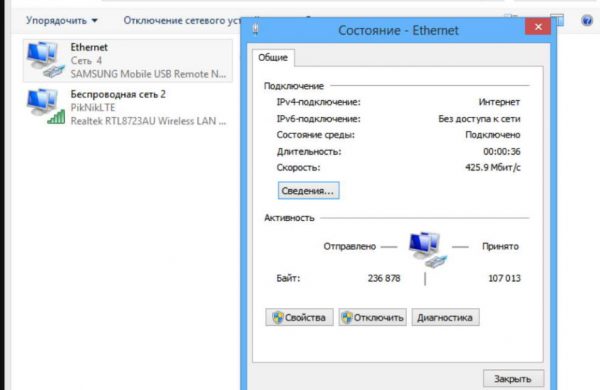
Synchroniseer apparaten via Wi-Fi
En nogmaals, een belangrijk punt: wifi is ook alleen beschikbaar op moderne computers en laptops. Op oudere modellen kunnen gebruikers het niet vinden.
Snoer: hoe sluit je een smartphone correct aan op een computer via USB
De handigste manier om het ene apparaat op het andere aan te sluiten, is een USB-kabel. Deze methode is voor iedereen beschikbaar. Daarom is deze methode het handigst:
- het snoer is bijna altijd inbegrepen, en als het er niet was, kun je gemakkelijk een elektronicawinkel bezoeken en het kopen, het snoer is goedkoop;
- het snoer kan niet alleen worden gebruikt om verbinding te maken met een pc, maar ook met een laptop, netbook;
- geen aanvullende software vereist.
Dat wil zeggen, als het nodig was om de telefoon op een pc aan te sluiten, is het beter om dit op deze manier te doen.Het kost de minste tijd bij het kopiëren van een grote hoeveelheid gegevens.
Een standaard verbinding ziet er zo uit:
- Het ene uiteinde van het snoer moet op de telefoon zijn aangesloten en het andere op een persoonlijk apparaat.
- Zodra de verbinding is gelukt, verschijnt er een pictogram met het aangesloten apparaat op de computer.
- Om naar de inhoud van de telefoon te gaan, moet u tweemaal op het pictogram klikken.
- Toegang tot het interne geheugen van de telefoon en tot de SD-kaart wordt geopend.
Na het kiezen van het noodzakelijke pad, blijft het om de nodige mappen te vinden. Het is duidelijk te zien dat het niet moeilijk is om de telefoon via usb op de computer aan te sluiten, maar er zijn enkele nuances.

Verbind uw telefoon via USB met een computer
USB-verbinding afhankelijk van besturingssystemen
Omdat er verschillende soorten besturingssystemen zijn, hebben gebruikers een logische vraag: hoe verbinding te maken met een bepaald besturingssysteem.
Bijvoorbeeld hoe u een Android-smartphone verbindt met een Linux-pc. Eigenlijk is het echt zo'n verbinding te maken. Dit vereist een programma dat is geschreven door een van de professionals om een specifiek probleem op te lossen. Deze programma's lossen het conflict tussen het besturingssysteem op.
Het vinden van het benodigde programma is echter niet altijd zo eenvoudig. Daarom zou het logischer zijn om de bekende Windows 7 te installeren.
Besturingssysteem Windows 7: verbinding
In Windows waren oorspronkelijk speciale hulpprogramma's geïnstalleerd waarmee u de telefoon eenvoudig op een persoonlijk apparaat kunt aansluiten. Alleen het aangesloten apparaat kan worden gebruikt als gegevensopslagapparaat. En op de smartphone moet u bij aansluiting via het snoer de regel "verbinden als een MRI-multimedia-apparaat" selecteren.
Mac: verbinding
Om de Mac via een kabel met Android te verbinden, moet je een bepaald programma downloaden - Android File Transfer. Hiermee kunt u het ene apparaat met het andere verbinden. In wezen verandert het programma het MRI-protocol in een protocol dat compatibel is met de Mac. In dit geval gebeurt het koppelen van de telefoon en de computer zonder verrassingen. Dit programma moet naar de telefoon worden gedownload.
Soorten snoeren voor Samsung op Android
Om een Samsung-smartphone op een computer aan te sluiten, moet u een kabel hebben met aan het ene uiteinde een micro-USB-aansluiting en aan het andere uiteinde een USB-aansluiting.
Als de kit niet zo'n snoer had, kunt u zich geen zorgen maken, omdat deze overal verkrijgbaar is en goedkoop is. Dit komt doordat fabrikanten begonnen met het produceren van connectoren van één formaat. Dit is een slimme oplossing die veel taken heeft vereenvoudigd.
Er zijn verschillende soorten koorden van dit type in het assortiment:
- standaard snoer;
- adapter;
- adapter en adapter voor verschillende schijven;
- adapter voor meerdere poorten.
Het verschil kan ook liggen in de lengte van het snoer, het aantal volumes. Deze variëteit helpt bij het vinden van de beste optie die nuttige hulpmiddelen voor werk kan worden.
Software om Samsung aan te sluiten
Elk telefoonmodel vereist vaak een bepaalde aanpak om verbinding te maken. Om bijvoorbeeld 100% van Samsung te beheren, moet u bepaalde software downloaden. Hier zijn enkele hulpprogramma's die erg handig kunnen zijn:
- Samsung ExpressConnect;
- SGS3 Easy UMS;
- Samsung Kies
- Samsung PC Studio 7.2.
Maar meestal hoeft u bepaalde programma's niet te downloaden voor een succesvolle verbinding. Standaardsoftware is voldoende. Alleen als er problemen zijn bij het verbinden, hebt u toegang tot deze hulpprogramma's.
Waarom kan een pc geen telefoon detecteren die is aangesloten via een USB-kabel?
Meestal is een USB-kabel 3 mm dik. Als het persoonlijke apparaat de telefoon niet ziet, zit het probleem waarschijnlijk in het snoer. Misschien is het van slechte kwaliteit. Met een lage kwaliteit is dit een perfect acceptabele oorzaak van het probleem.
Het kan ook te wijten zijn aan een gebrek aan signaal. Dat wil zeggen dat er geen signaaldraden in de draad zitten. Het blijkt dat zo'n verkeerd snoer niet kan worden gebruikt.
Je kunt alleen overleven als er altijd problemen zijn geweest met het aansluiten via het snoer. Dat wil zeggen, de gebruiker heeft het snoer herhaaldelijk vervangen, maar het probleem is niet opgelost.
Dan is de beste oplossing om het persoonlijke apparaat naar een specialist te brengen.Plots zat het probleem ergens diep en vergde het de aandacht van een professional.
bevindingen
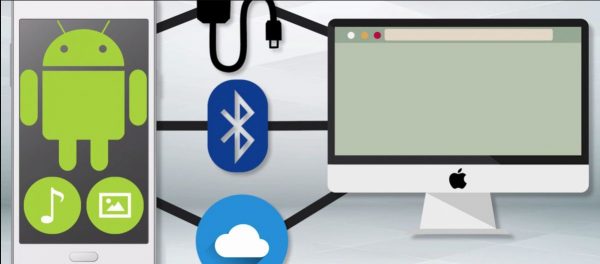
Android op verschillende manieren verbinden met de computer
Bij een bepaalde aanpak zouden gebruikers geen problemen moeten hebben om de telefoon op de computer aan te sluiten. Maar maak je geen zorgen als dit nog steeds is gebeurd.
U hoeft alleen maar na te denken over de mogelijkheid om stuurprogramma's of programma's te downloaden. Of misschien moet u nadenken over het vervangen van de USD-draad.
Zoals de praktijk laat zien, is het oplossen van mogelijke problemen niet moeilijk. Het belangrijkste is om de juiste oplossing toe te passen.
 Belangrijkste problemen en reparatie Xiaomi Mi 8
Belangrijkste problemen en reparatie Xiaomi Mi 8  Waarom de iPhone niet werkt
Waarom de iPhone niet werkt  Waar de originele iPhone X kopen
Waar de originele iPhone X kopen 
